如何在word中快速批量的输入或替换上标和小标?
1、我们先将文字和上、下标的文字进行快速输入,不作任何调整。如下两图所示:
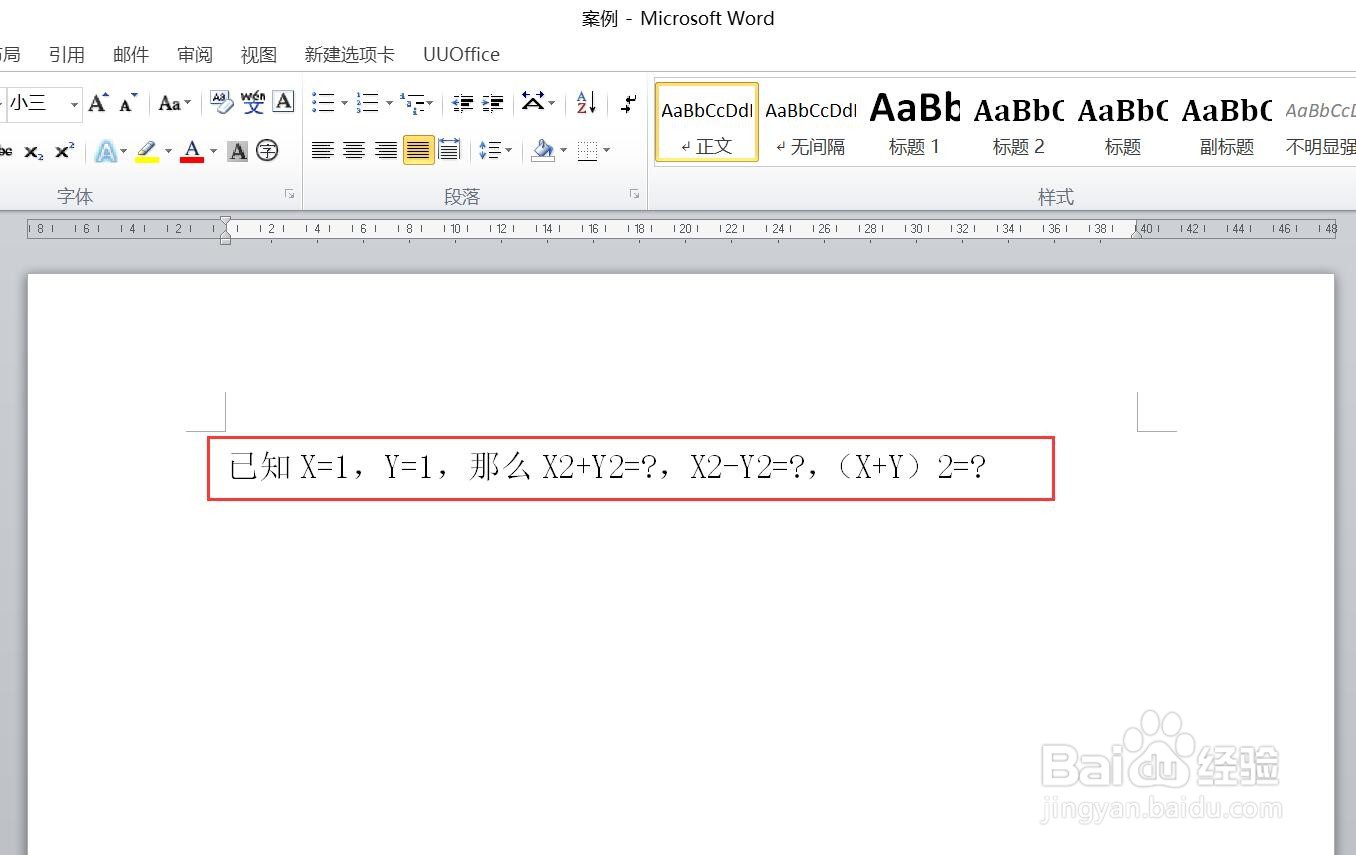
2、输入完毕后,按“ctrl+H”快捷键,调出“查找和替换”对话框,点击“替换”,在“查找内容”处输入“2”,如下图所示:
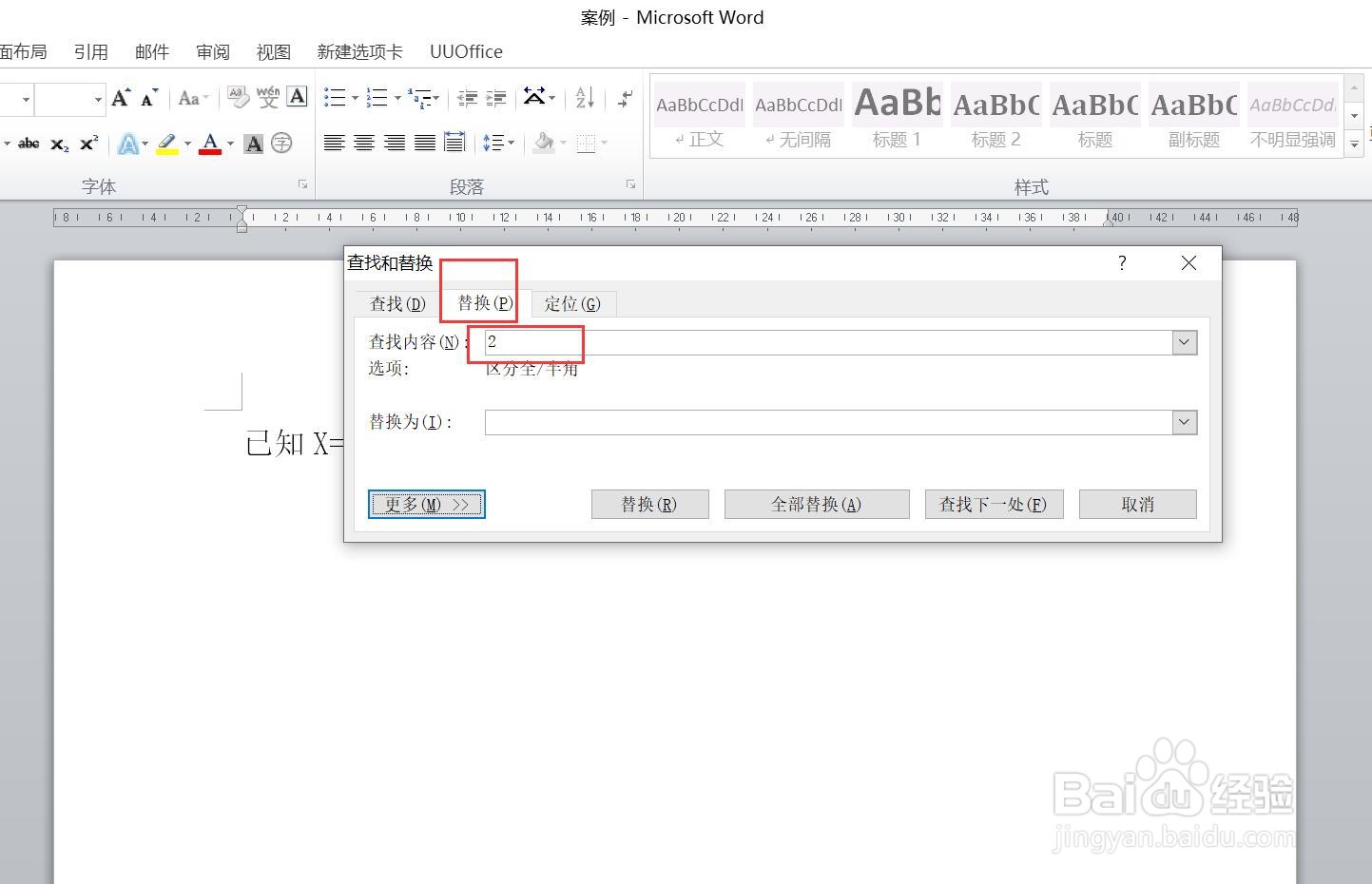
3、将鼠标移至“替换为”的输入内容处,并点击“更多”按钮,如下图所示:
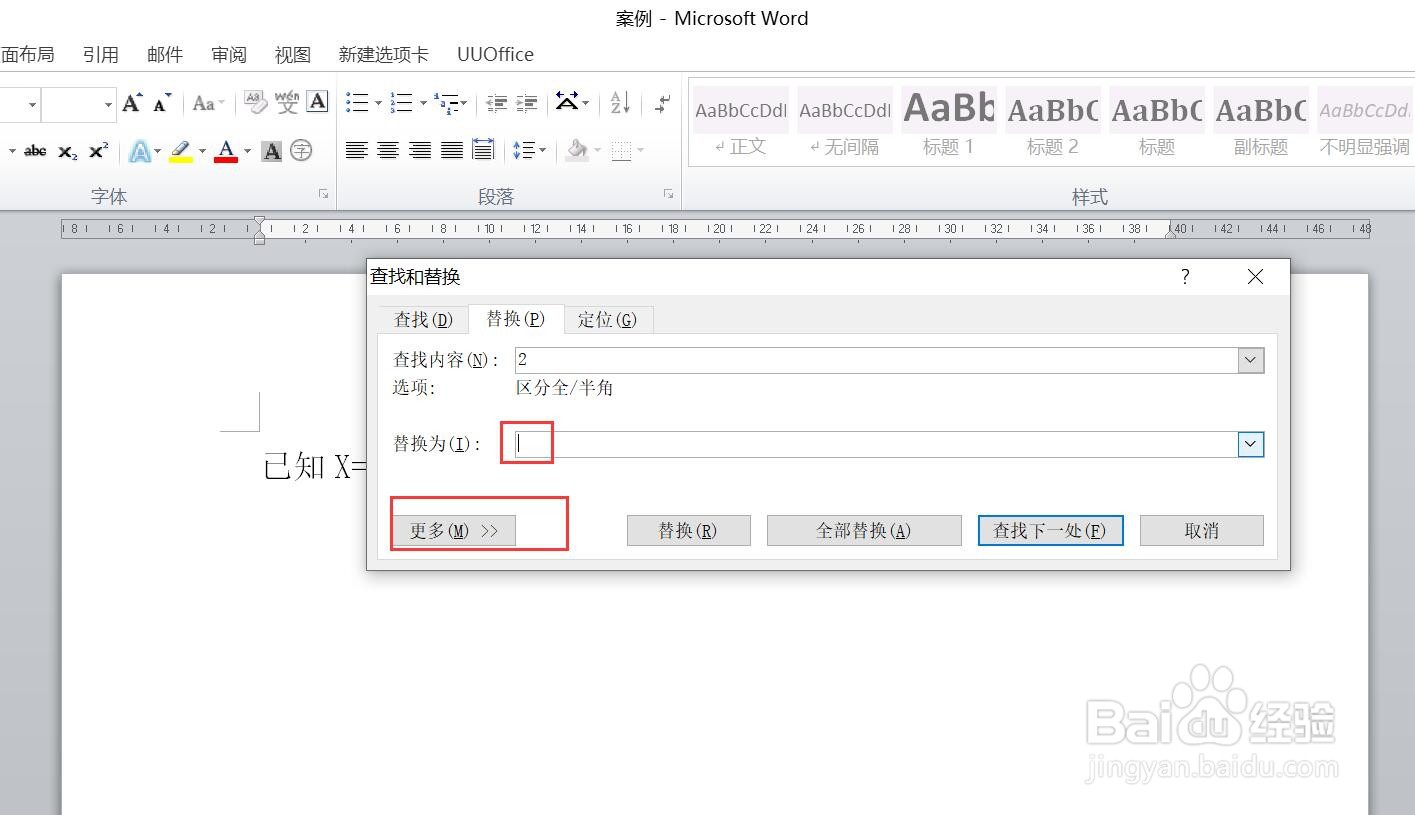
4、找到“格式”按钮,并点击打开,然后找到“字体”,如下图所示:
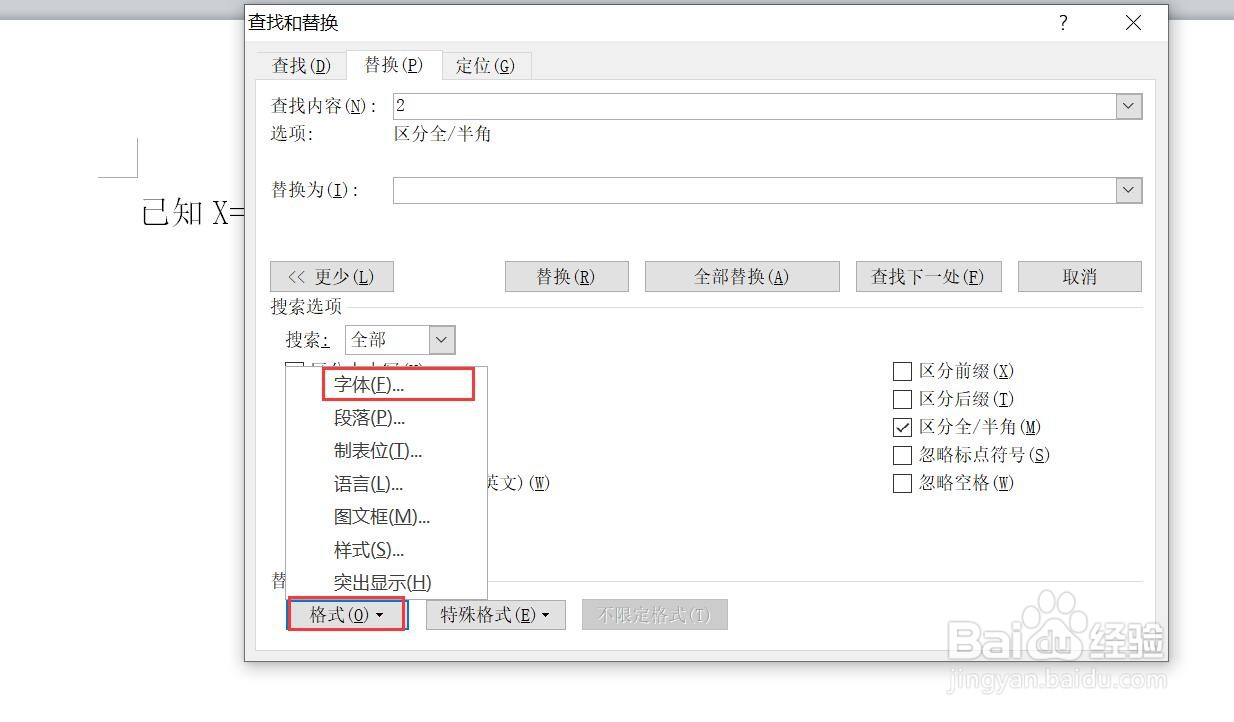
5、打开“字体”对话框后,找到“上标”并勾选,然后点击“确定”,如下图所示:
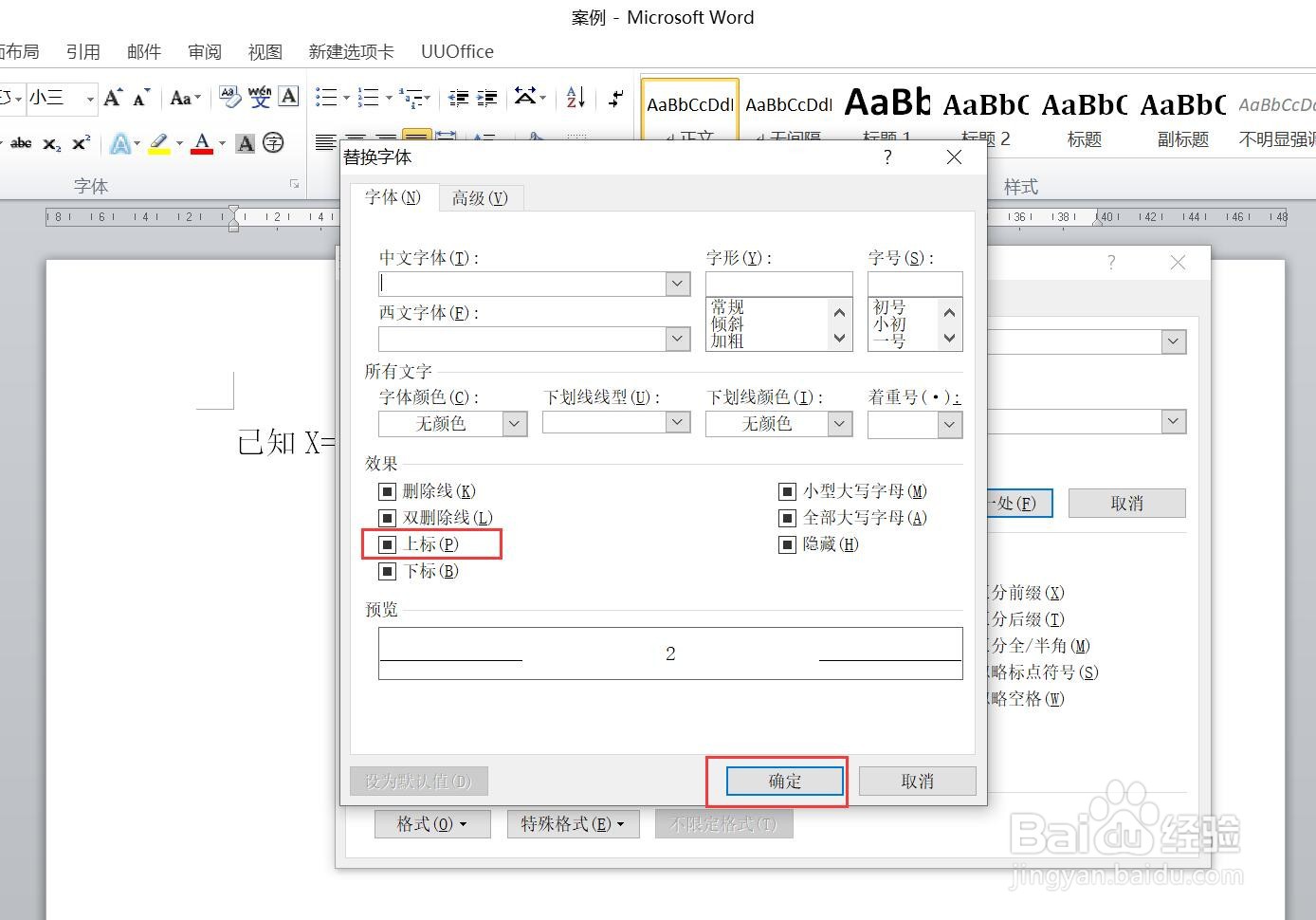
6、此时,在“查找和替换”对话框中,我们可以看到“替换为”处的格式显示为“上标”,最后点击“全部替换”,至此,所有的数字2全部调整为上标2。如下两图所示:
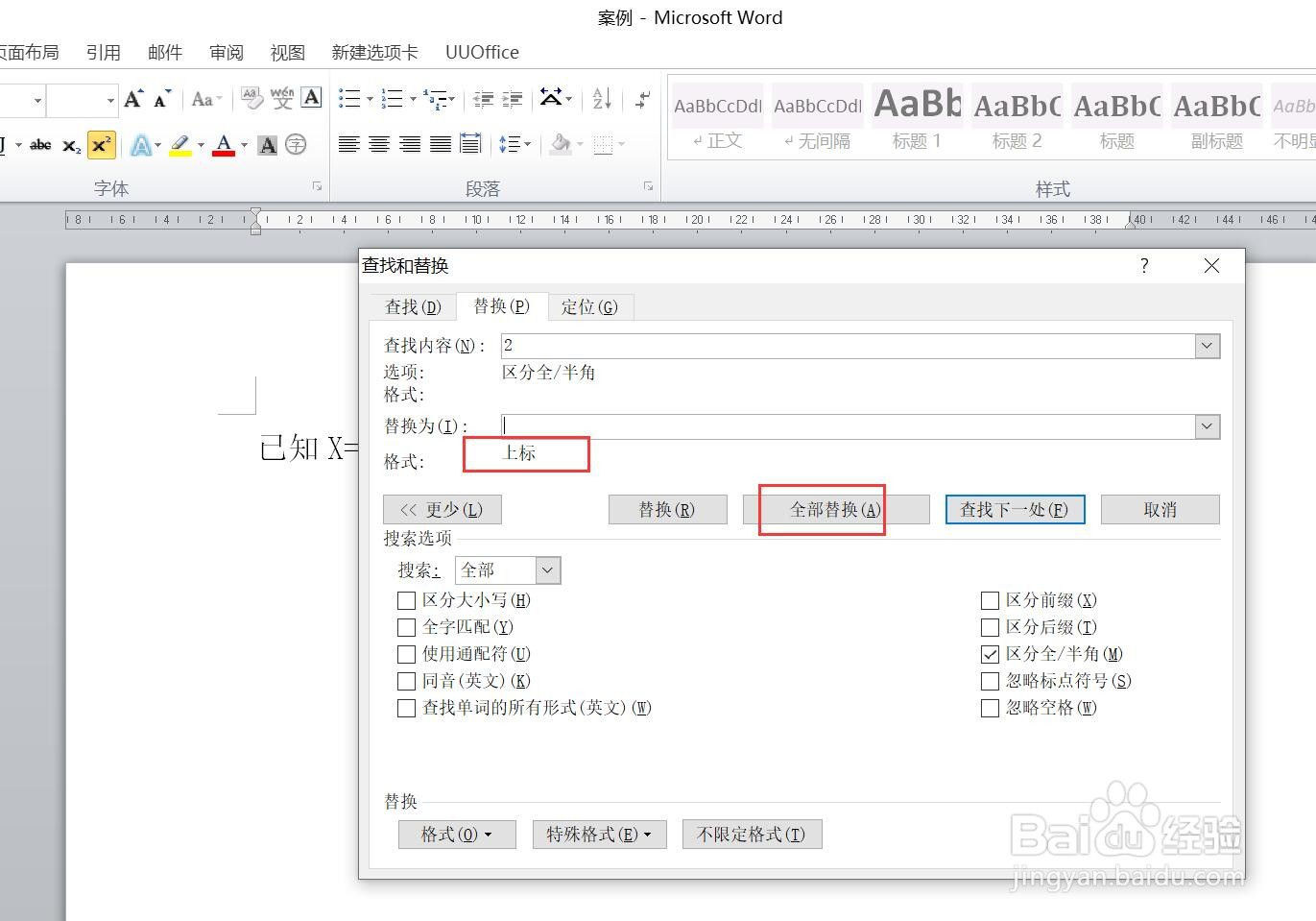
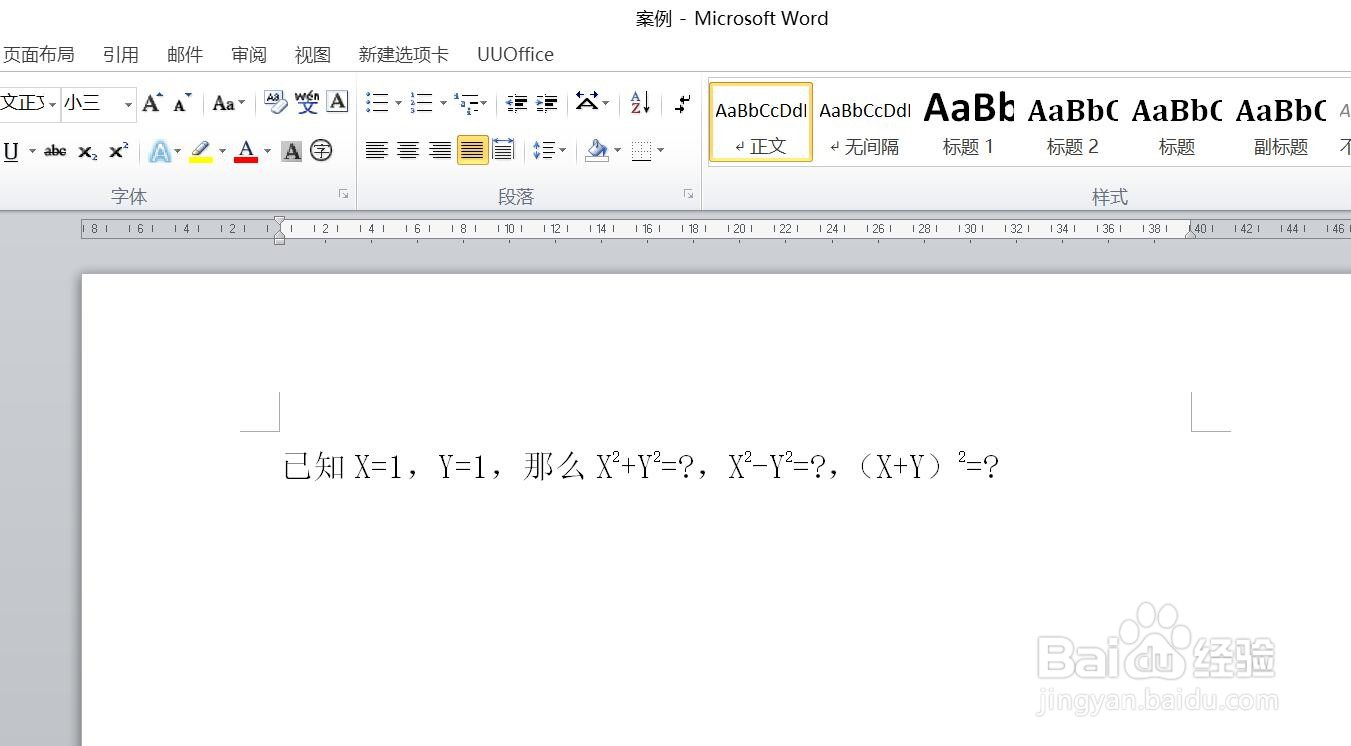
声明:本网站引用、摘录或转载内容仅供网站访问者交流或参考,不代表本站立场,如存在版权或非法内容,请联系站长删除,联系邮箱:site.kefu@qq.com。
阅读量:33
阅读量:57
阅读量:88
阅读量:118
阅读量:62